Довольно часто в процессе эксплуатации компьютера на операционной системе Windows 10 возникают системные ошибки, в процессе которых замешан Antimalware Service Executable. Далеко не все пользователи знают, что это такое и что нужно предпринять для решения проблемы.
Что такое Antimalware Service Executable в Windows 10
Прежде чем выяснить, что такое Antimalware Service Executable, необходимо ознакомиться с другим термином — Windows Defender. Это встроенная антивирусная программа, разработанная корпорацией Microsoft специально для оснащения ею своих операционных систем. Другие название антивирусной программы — Защитник Windows.
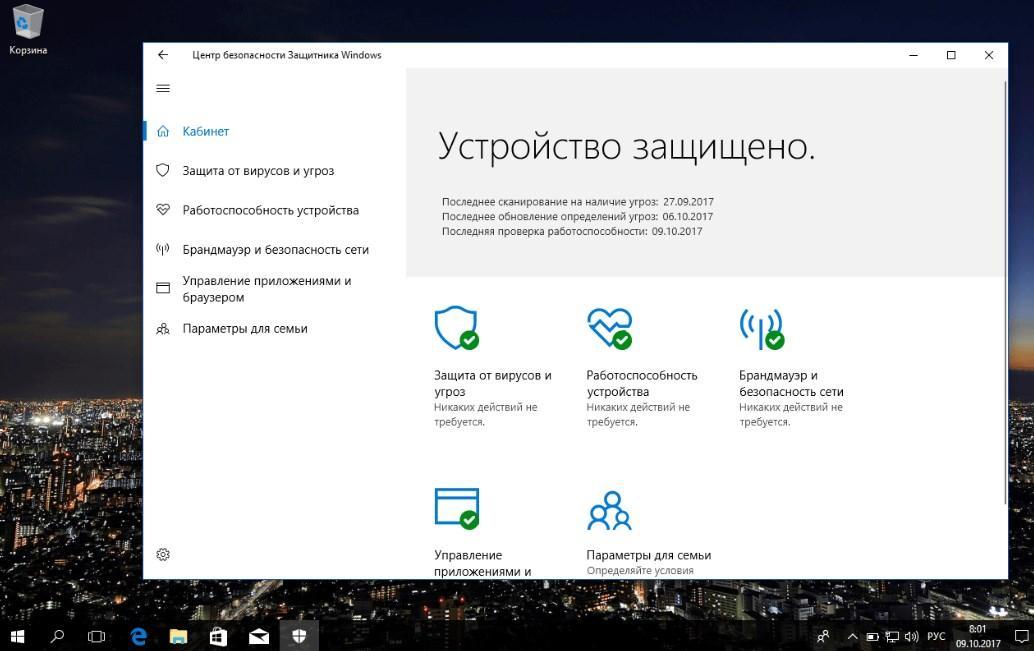
Внешний вид встроенной защиты в Windows 10, который может нагрузить систему
К сведению! Впервые была внедрена в ОС в 2000 г. и имела вид небольшого программного кода для поиска шпионского программного обеспечения. С выходом ОС виндовс 10 у пользователей появилась возможность использовать вполне полноценный антивирусник Windows Defender.
Antimalware Service Executable
Antimalware Service Executable в свою очередь — это составляющая встроенной защиты, основная задача которой защищать системные файлы от вредоносных программ и компонентов. Она выполняет глубокое сканирование операционной системы на наличие вирусов.
Если пользователь откроет диспетчер задач и ознакомится со вкладкой процессы, то там обязательно будет фигурировать Antimalware Service Executable. Работает эта часть программы непрерывно в фоновом режиме для отслеживания вредоносных программ.
Почему Antimalware Service Executable сильно грузит процессор и память компьютера
Антималваре сервис грузит процессор в виндовс 10, и это не удивительно, поскольку программный компонент работает непрерывно в фоновом режиме. Если же компьютер начинает сильно тормозить, то в диспетчере задач можно увидеть, что сильно загружены центральный процессор, оперативная память, а порой и локальный диск С (на котором установлена операционная система).
Обратите внимание! Чаще всего с такой проблемой сталкиваются обладатели устаревших стационарных компьютеров или ноутбуков со слабым железом, поскольку им уже не под силу справляться со всеми функциями виндовс 10. Слабо оснащенные современные компьютеры тоже могут столкнуться с подобной проблемой.
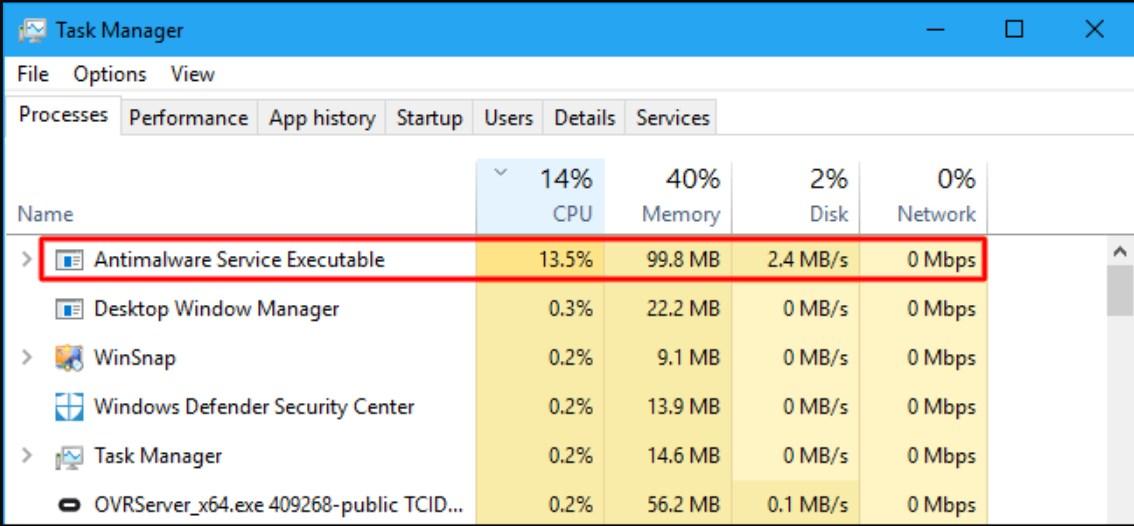
Насколько сильно Antimalware Service Executable нагружает ОС
Дело в том, что фрагмент антивирусной программы Antimalware Service Executable выполняет регулярно полное сканирование операционной системы, поэтому логичное побочное действие — торможение.
Как правило, сканирование осуществляется после выхода компьютера со спящего режима или же после включения компьютера. Сильного торможения удастся избежать, если деактивировать (выключить) Antimalware.
Обратите внимание! Если неправильно остановить работу фрагмента антивирусной программы, может произойти масштабный системный сбой, повлекший за собой некорректную работу операционной системы. Все действия пользователь выполняет на свой страх и риск.
Как отключить Antimalware Service Executable в Windows 10 навсегда
Antimalware Service Executable — что это в Windows 10, как отключить? Сделать это можно тремя наиболее распространенными и простыми способами:
- используя планировщик заданий;
- с помощью реестра;
- через редактор групповых политик.
С реализацией каждого способа стоит ознакомиться более детально.
Важно! Отключение антивирусной программы чревато тем, что компьютер становится уязвимым к вирусным программным компонентам.
Используя планировщик заданий
Инструкция, как отключать фрагмент встроенной антивирусной программы, используя планировщик заданий, выглядит следующим образом:
- Пользователю прежде всего нужно нажать «Пуск», а затем в строке поиска написать «Планировщик заданий», нажать на клавиатуре «Enter» для начала поиска.
- Кликнуть по результату этого поиска, после чего на экране отобразится основное меню планировщика.
- В левой части экрана будет отображаться дерево папок. Потребуется открыть папку «Библиотека планировщика заданий», затем папку «Microsoft».
- Далее пользователю необходимо открыть папку «Windows», затем страницу пролистать в самый низ и тапнуть двойным нажатием мышки на «Windows Defender».
- На экране отобразится новое окно, где по центру отобразится список задач. Их может быть несколько или одна. Необходимо дважды щелкнуть левой кнопкой мышки по первой/единственной задаче.
- Отобразится еще одно окно, в котором нужно будет перейти во вкладку «Условия». Задача пользователя — убрать все галочки, которые установлены.
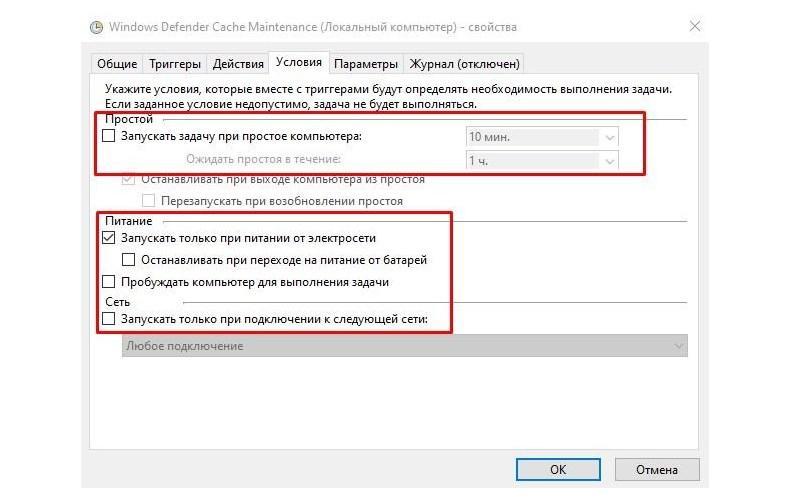
Деактивация встроенной защиты через планировщик заданий
Важно! Чтобы изменения вступили в силу, их обязательно нужно сохранить, нажав «Ок». Аналогичные действия нужно провести со всеми задачами.
С помощью реестра
Удалить встроенную защиту также можно и с помощью редактора реестра. Для этого нужно придерживаться следующего алгоритма действий:
- Вывести на экран окно редактора реестра. Для этого на клавиатуре нужно одновременно зажать комбинацию «Win + R» и в отобразившуюся строку ввести команду «regedit», нажать «Ок».
- На экране отобразятся папки, перейти потребуется в одну под названием «HKEY_LOCAL_MACHINE». Затем пройти путь: «SOFTWARE» — «Policies» — «Microsoft».
- В следующем шаге пользователю необходимо кликнуть правой кнопкой мышки по папке «Windows Defender». Навести курсор на кнопку «Создать».
- На экране вновь отобразится новое окно, где нужно будет выбрать «Параметр DWORD (32 бита)». Если все действия были выполнены верно, будет сформирован новый параметр, которому будет присвоено имя «DisableAntiSpyware».
- Теперь нужно дважды кликнуть на новый параметр для отображения на экране окна для изменений. В строке «Значение» вместо параметра «0», нужно присвоить «1».
- Следующий этап — вновь перейти в папку «Windows Defender» и нажать «Создать». Будет создан новый раздел, которому присваивается имя «Real-Time Protection».
- Навести курсор на недавно созданную папку и вновь нажать ПКМ, далее «Создать» — «Параметр». Пользователю потребуется создать 4 DWORD и каждому присвоить имя: «DisableIOAVProtection», «DisableBehaviorMonitoring», «DisableScanOnRealtimeEnable» и «DisableOnAccessProtection».
- В каждой папке значение нужно изменить с «0» на «1».
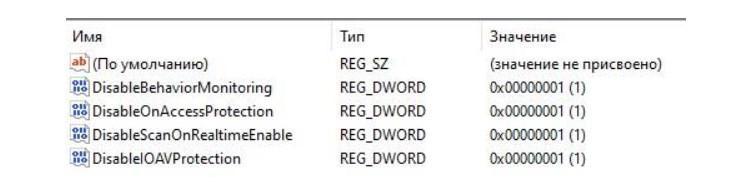
Результат, к которому нужно прийти при отключении встроенной защиты через редактор реестра
В завершении остается закрыть редактор реестра и перезагрузить компьютер. Только тогда встроенная антивирусная программа на компьютере будет деактивирована.
Через редактор групповых политик
Проводить процедуру деактивации встроенной защиты можно и через редактор групповых политик. В реализации способ достаточно прост:
- Вывести на экран окно «Выполнить», после чего в его строке написать команду «gpedit.msc».
- На экране отобразится редактор групповых политик. Пользователю потребуется перейти в папку «Локальный компьютер», а затем пройти путь: «Конфигурации компьютера» — «Административные шаблоны» — «Компоненты Windows» — «Антивирусная программа Защитник Windows».
- Пройдя весь путь, в правой части экрана будет отображаться строка «Выключить антивирусную программу». Перейти в эту строку двойным нажатием ЛКП, после чего на экране отобразится окно, в котором нужно выбрать положение «Включено».
Важно! Чтобы изменения вступили в силу, их нужно обязательно сохранить, нажав «Ок».
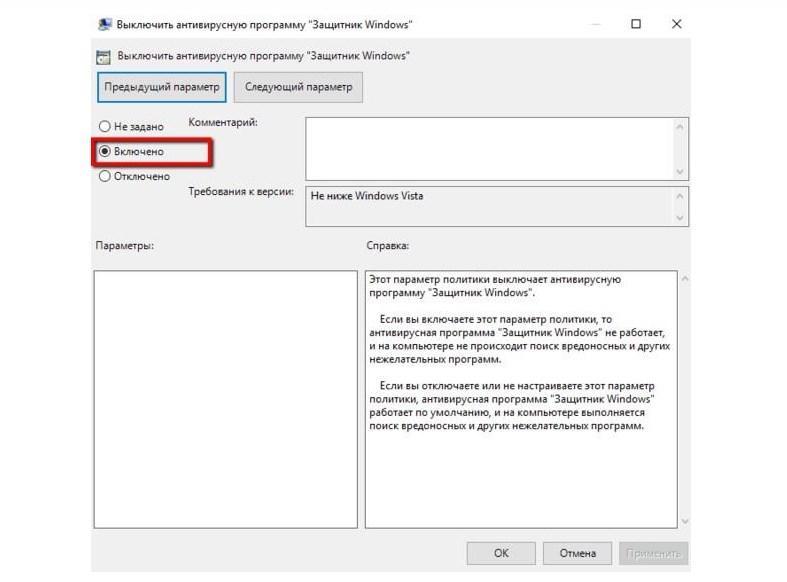
Отключение защиты Windows через редактор групповых политик
Что будет, если отключить Antimalware Service Executable в Windows 10
При оптимизированной работе компьютера без подвисаний и торможений настоятельно не рекомендуется деактивировать фрагмент Antimalware Service Executable. Если же ПК тормозит, то сделать это можно, но предварительно нужно скачать надежный антивирусник.
Обратите внимание! Важно понимать, что после отключения встроенного защитника все инструменты ОС, направленные на защиту, будут функционировать неправильно.
Встроенная защита операционной системы виндовс 10 имеет немало преимуществ и недостатков в сравнении с аналогами, поэтому целесообразность отключения тех или иных опций определяет владелец ПК. В любом случае лучше сто раз подумать.
Источник: mirinfo.ru
Отключение antimalware service executable windows 10
Antimalware service executable что это за процесс. Инструкция отключения Защитника!


При работе в Windows 10 наблюдательные пользователи замечали грузит центральный процессор сервис под названием Antimalware service executable. Что это за программа, какую роль выполняет на компьютере и как её отключить и стоит ли это делать мы сегодня и расскажем. Прежде чем делать поспешные выводы и удалять или отключать процесс Antimalware service executable, давайте рассмотрим, что это такое и почему грузит жесткий диск с ЦП, порой даже очень. Рис. 1 – Процесс в Диспетчере задач

ASE – это ядро защитника Виндовс 10, обеспечивающее безопасность вашей системы. Процесс является встроенным приложением для защиты компьютера от шпионских модулей и постоянно проводит фоновое сканирование всех разделов жесткого диска на их наличие. За работу фонового процесса отвечает исполняемый файл msmpeng.exe, расположенный в Program Files.
Обычно поиск угроз в Виндовс 10 осуществляется в фоне, когда компьютер простаивает. В таких случаях нагрузка на процессор может возрасти до 40-80%, память же сервис расходует более щадяще. Отключить Antimalware service executable нагружающий процессор, классическим способом – убив процесс в Диспетчере задач – нельзя.
Привилегий даже в учётной записи с правами администратора для этого не хватит, получите отказ в доступе. Рис. 2 – Отказано в доступе Что делать в таком случае и как остановить процесс msmpeng, чтобы в дальнейшем не мешал в работе ПК. Для начала попробуйте изменить время запуска службы.
Как отключается защитник
Для начала покажем, как можно настроить работу программы, адаптировав её под свои нужды, если Вас это не устроит, то в нашей инструкции есть подробная инструкция, как отключать процесс antimalware навсегда.
Изменяем расписание защитника
Последуем рекомендациям от специалистов с Майкрософт и изменим расписание работы приложения, через планировщик заданий Microsoft Windows. Если иконки сгруппированы по категориям, элемент будет расположен в категории «Система, безопасность» .  Рис. 3 – Открываем «Администрирование» Также «Администрирование» можете открыть через поиск.
Рис. 3 – Открываем «Администрирование» Также «Администрирование» можете открыть через поиск.  Рис. 4 – Управление компьютером
Рис. 4 – Управление компьютером
 Рис. 5 – Планировщик заданий
Рис. 5 – Планировщик заданий  Рис. 6 – Изменяем расписание Также вы можете удалить задачу сканирования или выключить ее (выделяем задание и кликаем по одноимённой кнопке в панели «Действия» ), этим самым отключить процесс поиска шпионов на компьютере.
Рис. 6 – Изменяем расписание Также вы можете удалить задачу сканирования или выключить ее (выделяем задание и кликаем по одноимённой кнопке в панели «Действия» ), этим самым отключить процесс поиска шпионов на компьютере. 

Делать это следует при наличии альтернативного антивирусного решения или опытным пользователям, которые и без дополнительного программного обеспечения способны обходить стороной угрозы. Во вкладке «Условия» можно указать ситуации, в которых защитник будет запускаться и проверять жесткий диск, активные приложения и сервисы на наличие вредоносного кода.
Для отключения программы убираем все флажки и сохраняем настройки. Рис. 8 – Изменяем условия запуска приложения После этого придётся перезагрузить компьютер, иначе новые настройки не вступят в силу. Первым делом мы рассмотрели отключение запуска задач Защитника Виндовс.
Отключение через реестр
Теперь давайте разберемся как отключить процесс через реестр, тем самым внесем изменения в работу Windows. Это безотказный и гарантированный способ.
 Рис. 9 – Запуск редактора реестра
Рис. 9 – Запуск редактора реестра  Рис. 10 – Переходим в нужный раздел Windows Defender
Рис. 10 – Переходим в нужный раздел Windows Defender  Рис. 11 – Изменяем значение на единицу После загрузки ОС обязательно защитите её от шпионского и вредоносного ПО при помощи одного из антивирусов для windows.
Рис. 11 – Изменяем значение на единицу После загрузки ОС обязательно защитите её от шпионского и вредоносного ПО при помощи одного из антивирусов для windows.
Выключаем через групповую политику
Встроен в Windows 10 и такой инструмент администрирования, как редактор локальной групповой политики.  Рис. 12 – Вызываем редактор групповой политики
Рис. 12 – Вызываем редактор групповой политики  Рис. 13 – Открываем свойства записи
Рис. 13 – Открываем свойства записи 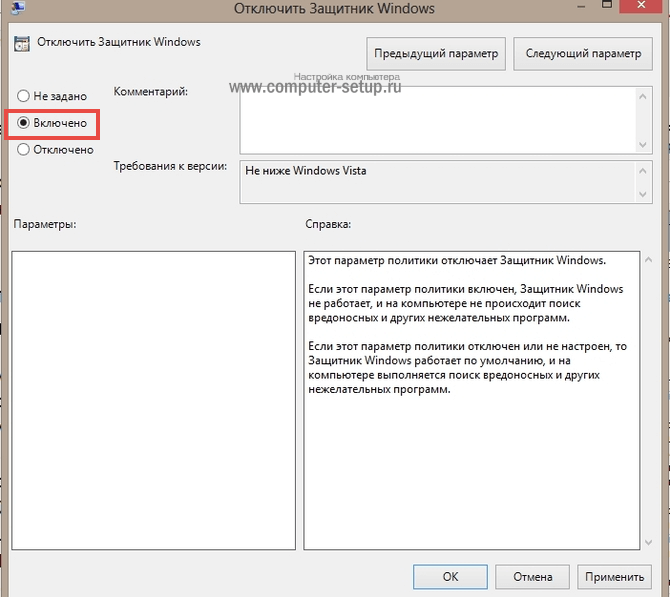 Рис. 14 – Отключаем Защитника
Рис. 14 – Отключаем Защитника
На этом всё. Включается защита аналогичным образом, только значение переменной выбираем прямо противоположное: вместо единицы – ноль, вместо «Отключено» – «Включено» .
Подведем итоги
Действительно ли необходимо деактивировать защиту от шпионов на виндовс 10? Если программа потребляет слишком много ресурсов и запускает сканирование во время активности ПК, можем обойтись расписанием. В заданное время компьютер будет проверен, но угрозы к тому времени могут уже функционировать на нём. Замена встроенного защитника на более производительное ПО в большинстве случаев намного эффективнее, но и Касперский и его аналоги требуют немало ресурсов системы. Работать вообще без программ для обеспечения безопасности (кроме файрвола) в интернете вполне можно, если загружать файлы с доверенных источников, а не с первого попавшегося сайта. Источник
Процесс Antimalware Service Executable грузит систему Windows 10? Как исправить
Если вы используете Защитник Windows в Windows 10 и заметили высокую нагрузку на процессор на протяжении нехарактерно длительного периода времени, то знайте, что данную ситуацию можно исправить. В данной статье мы привели несколько простых шагов, которые позволят предотвратить повышенное потребление системных ресурсов со стороны Antimalware Service Executable и оптимизировать работу данной службы.
Для чего нужен процесс msmpeng.exe или Antimalware Service Executable?
Если вы используете Защитник Windows в качестве основной антивирусной защиты, то открыв Диспетчер задач (Ctrl+Shift +Esc) на вкладке “Процессы” вы обнаружите процесс под названием Antimalware Service Executable и соответствующий файл MsMpEng.exe. Данный процесс позволяет Защитнику Windows выполнять мониторинг компьютера на предмет угроз и обеспечивать защиту от вредоносных объектов и кибератак в режиме реального времени.
С другой стороны, именно данный процесс может стать причиной несоразмерно большой нагрузки на процессор. Еще одна функция Защитника Windows, которая может приводить к снижению быстродействия системы — это полная проверка, во время нее анализируются все файлы на вашем компьютере.
Для выполнения полной проверки активно требуется процессорная мощность, и в ряде случаев данный процесс может использовать все доступные ресурсы системы. Все это приводит к зависаниям, задержкам, потери отзывчивости и другим нарушениям работоспособности системы.
Конечно, все антивирусные программы потребляют некоторое количество системных ресурсов, но Защитник Windows в этом плане отличается особой «прожорливостью». Стандартный антивирус Windows 10 может потреблять излишнее количество процессорной мощности на протяжении длительного времени и инициировать полную проверку компьютера, даже когда вы встаете с утра и пытаетесь быстренько проверить почту или новости на веб-сайте. Хотя данное поведение Защитника Windows действительно раздражает, очень важно, чтобы вы не отключали его полностью, не установив предварительно альтернативное антивирусное решение. В конечном итоге, именно Защитник Windows пытается встать на пути между вами и киберпреступниками. Просто позвольте программе безопасности выполнять свои задачи, а затем выполните данные шаги, чтобы предотвратить потенциальные проблемы:
Шаг 1. Измените расписание проверок Защитника Windows
- В поиске Windows введите Планировщик заданий, выберите появившийся результат.
- В левой навигационной панели выберите пункт “Библиотека планировщика заданий”. Продолжайте раскрывать папки и перейдите по пути:
- Дважды щелкните по записи Windows Defender Scheduled Scan в центральной панели.
- Выберите вкладку “Условия”, уберите все галочки и нажмите ОК. Это действие позволит отменить все настройки сканирований по расписанию.
- Для защиты вашего компьютера нужно запланировать новые заданий проверки, которые должны оказывать минимальное воздействие на производительность системы. Для этого дважды щелкните “Windows Defender Scheduled Scan”, выберите вкладку “Триггеры” и нажмите кнопку “Создать..”.
- Создайте новое расписание задания, которое подходит под ваши потребности, соблюдая баланс между защитой и производительностью системы. В общем случае рекомендуется создать еженедельные проверки в то время, когда вероятность использования вами компьютера минимальна.
- Повторите данные шаги для остальных трех служб по тому же пути: Windows Defender Cache Maintenance, Windows Defender Cleanup, Windows Defender Verification.
Шаг 2. Добавьте Antimalware Service Executable в список исключений Защитника Windows
Во время своих проверок, Защитник Windows проверяет абсолютно все файлы на компьютере, в том числе файлы самого антивируса. Это приводит к некоторым необычным взаимодействиям и становится причиной зависания системы. Чтобы предотвратить подобные ситуации, вы можете дать Защитнику Windows инструкцию исключить собственные файлы из графика полного сканирования системы.
- Нажмите Ctrl + Shift + Esc , чтобы открыть Диспетчер Задач.
- В списке процессов выберите Antimalware Service Executable. Щелкните правой кнопкой мыши по процессу и выберите пункт “Открыть расположение файла”.
- В адресной строке, вы увидите полный путь до исполняемого файла Antimalware Service Executable. Выберите адресную строку в Проводнике Windows и скопируйте полный путь.
- В поиске Windows введите Безопасность Windows (или “Центр безопасности Защитника Windows” для Windows 10 ниже версии 1809) и выберите верхний результат для запуска одноименной программы.
- Выберите “Защита от вирусов и угроз”, затем перейдите в “Параметры защиты от вирусов и угроз > Управление настройками”.
- Прокрутите до секции “Исключения” и кликните по ссылке “Добавление или удаление исключений”. В следующем окне выберите “Добавить исключение”, выберите пункт “Папка” и в адресную строку вставьте полный путь до папки с исполняемым файлом Antimalware Service Executable (MsMpEng.exe). Затем нажмите “Выбор папки” и папка теперь будет исключена из сканирования.
Шаг 3. Отключите Защитник Windows
Если первые два шага не помогли устранить проблему, то стоит рассмотреть полное отключение Защитника Windows. Обратите внимание, что в этом случае вы остаетесь уязвимы к различным видам атак, поэтому критически важно установить замещающий продукт перед удалением Защитника Windows.
- Нажмите клавиши Win + R , чтобы запустить диалоговое окно “Выполнить”.
- Введите regedit и нажмите ОК, чтобы открыть редактор системного реестра.
- В панели навигации выберите папки, чтобы перейти по пути:
- Если по данному пути уже имеется ключ “DisableAntiSpyware”, то кликните по нему и установите значение “1”.
- Если по данному пути отсутствует ключ DisableAntiSpyware, то нужно создать его вручную. Щелкните правой кнопкой мыши по основной панели редактора и выберите Создать > Параметр DWORD (32 бита).
- Назовите данный ключ реестра DisableAntiSpyware и установите значение “1”.
Шаг 4. Проверьте систему на вредоносные заражения
Существует вероятность, что высокая активность Защитника Windows связана с заражением системы вирусами и другими видами вредоносного ПО. Запустите полную проверку системы, используя сторонний антивирусный сканер, например Dr.Web CureIt!, Malwarebytes Free или Emsisoft Emergency Kit. Независимое сканирование поможет выявить установленные в системе вредоносные приложения, удаление которых позволит вернуть высокое быстродействие системе.
Защитник Windows — это очень полезный инструмент безопасности, особенно учитывая тот факт, что он поставляется бесплатно с операционной системой. Побочным эффектом его работы может стать серьезное замедление производительности ПК. Используя приведенные в данном руководстве инструкции, вы сможете оптимизировать работу Antimalware Service Executable и восстановить высокую скорость работы системы.
Как отключить Antimalware Service Executable в Windows 10
После открытия диспетчера задач обычные пользователи могут обнаружить процесс Antimalware Service Executable, который грузит систему Windows 10. Этот процесс может грузить систему разными способами начиная от создания нагрузки на центральный процессор, оперативную память и заканчивая слабым жестким диском, что встречается чаще всего.
В этой статье мы рассмотрим что это за процесс и как отключить Antimalware Service Executable в Windows 10. Сразу скажу удалить Antimalware Service Executable у Вас не получится, лучше даже не пытаться, а вот отключить очень даже реально.
Antimalware Service Executable что это за процесс
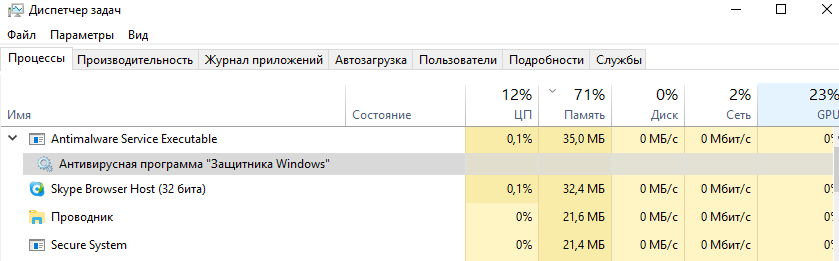
При обнаружении процесса Antimalware Service Executable в диспетчере задач, который беспощадно грузит Вашу систему пользователи пытаются снять задачу или же убить процесс простым способом и получают ошибку отказано в доступе, хотя обладают правами администратора. Поэтому проблема остается и для её решения нужно сначала разобраться что это за процесс грузит систему.
Для этого можно просто в диспетчере задач открыть этот процесс и посмотреть какая служба отвечает за него. В этом случае мы увидим службу антивирусной программы защитника Windows. Если же посмотреть свойства процесса Antimalware Service Executable мы увидим что за его работу отвечает исполняемый файл MsMpEng.exe. Поэтому можно предположить что если Вы обнаружили у себя на компьютере активность, то защитник Windows проверяет систему на наличие вредоносного программного обеспечения в фоновом режиме.
Как отключить Antimalware Service Executable
Так как это служба защитника Windows, тогда можно воспользоваться глобальным способом решения проблемы, а именно полным отключением центра безопасности защитника Windows 10. Больше способов, как отключить Antimalware Service Executable в последних версиях Windows 10 смотрите по предыдущей ссылке. Мы же покажем несколько самых простых способов, как можно отключить Antimalware Service Executable самостоятельно полностью и быстро.
Планировщик заданий

- Открываем управление компьютером выполнив команду mmc compmgmt.msc в окне Win+R.
- Дальше переходим по пути: Служебные программы > Библиотека планировщика заданий > Microsoft > Windows > Windows Defender.
- Выделяем все файлы Windows Defender по этому пути и в контекстном меню нажимаем Завершить, а потом Отключить.
После этих действий процесс Antimalware Service Executable перестанет грузить систему в целом, это можно наблюдать в диспетчере задач, даже без необходимости перезагрузки компьютера.
Редактор реестра
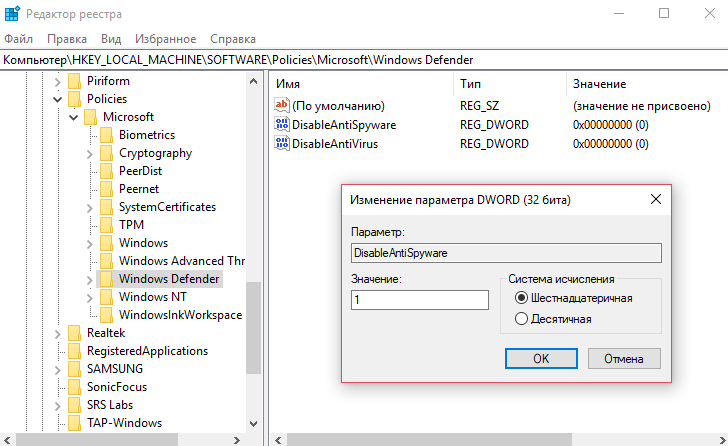
- Открываем редактор реестра выполнив команду regedit в окне Win+R.
- Переходим в раздел реестра: HKEY_LOCAL_MACHINE SOFTWARE Policies Microsoft Windows Defender.
- Изменяем значение параметра DisableAntiSpyware на 1, чтобы отключить Antimalware Service Executable.
В этом случае нам понадобится сделать перезагрузку системы, чтобы изменения вступили в силу.
Процесс Antimalware Service Executable действительно важен, поскольку отвечает за фоновое сканирование системы защитником Windows. Поэтому если же у Вас слабый компьютер, очень старый жесткий диск, тогда Вы можете увидеть нежелательную нагрузку на систему этим процессом. В таких случаях и стоит приостановить или же вовсе отключить Antimalware Service Executable в Windows 10.
Если же Вы новичок, тогда категорически не рекомендуем вносить изменения в редакторе реестра. Или же перед внесением изменений ознакомится со статьей как создать резервную копию реестра Windows 10.
Источник: onecomp.ru
Antimalware service executable как отключить навсегда

В процессе работы операционной системе Windows приходится взаимодействовать с различными программами, что может привести к возникновению неисправностей. Если компьютер начал тормозить, первое, что сделает пользователь, это обратится к диспетчеру задач. В нем можно посмотреть, какие конкретно процессы грузят систему – жесткий диск, центральный процессор или оперативную память.
Одним из процессов, который может вызывать лаги в работе компьютера, является Antimalware Service Executable. Закрыть его через «Диспетчер задач» невозможно, и чтобы избавиться от загрузки процессора или жесткого диска с его стороны придется перезагружать компьютер. Но и перезагрузка не является гарантией того, что Antimalware Service Executable не начнет вновь вызывать проблемы через несколько минут или часов работы компьютера.
Antimalware Service Executable: что это за процесс
Перед тем как искать способ отключения процесса Antimalware Service Executable, нужно разобраться с тем, для чего он используется в компьютерах под управлением Windows. Компания Microsoft внедряет по умолчанию в свою операционную систему множество средств для борьбы с вирусами. Они могут быть глобальными, то есть работать на всю систему, или локальными, например, функционировать только в Microsoft Edge или магазине Windows Store.
Процесс Antimalware Service Executable – это очередной антивирусный сервис, разработанный Microsoft. Он внедрен в каждый продукт американской корпорации, направленный на борьбу с вредоносным программным обеспечением. Исполняющим файлом процесса Antimalware Service Executable является MSMPENG.EXE. Он постоянно работает в фоновом режиме, выполняя сканирование системы. Если процесс сканирования зациклится, то Antimalware Service Executable начнет грузить систему – жесткий диск, центральный процессор или оперативную память.
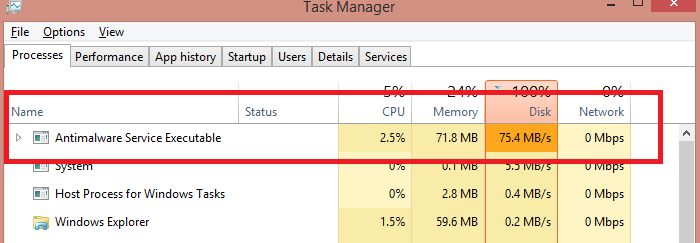
Корпорация Microsoft не рекомендует отключать сервис Antimalware, но это возможно сделать, если компьютер тормозит из-за его работы.
Как отключить процесс Antimalware Service Executable
В сети можно найти множество приложений, которые обещают отключить Antimalware Service Executable при их загрузке. Крайне не рекомендуется ими пользоваться, поскольку данные программы могут оказаться вирусами.
Отключить процесс Antimalware Service Executable можно средствами Windows следующим образом:
- Необходимо зайти в «Панель управления». Для этого нажмите на «Пуск» правой кнопкой мыши и выберите соответствующий пункт;
- Переключите «Просмотр» в режим «Крупные значки» и выберите пункт «Администрирование»;
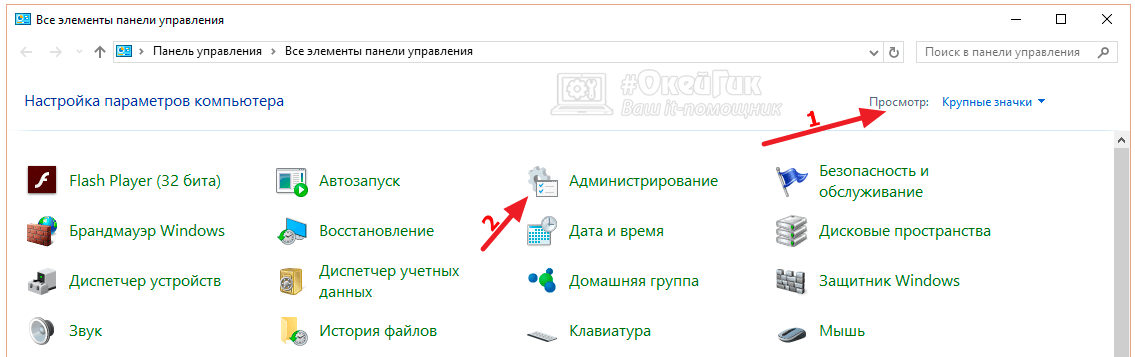
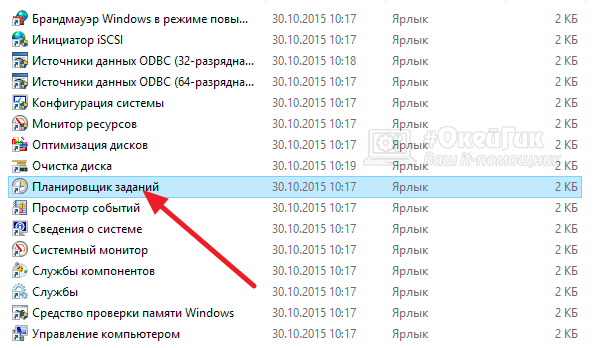
Первый способ
-
Проследовать по пути «Библиотека планировщика заданий» — «Microsoft» — «Windows» — «Windows Defender».
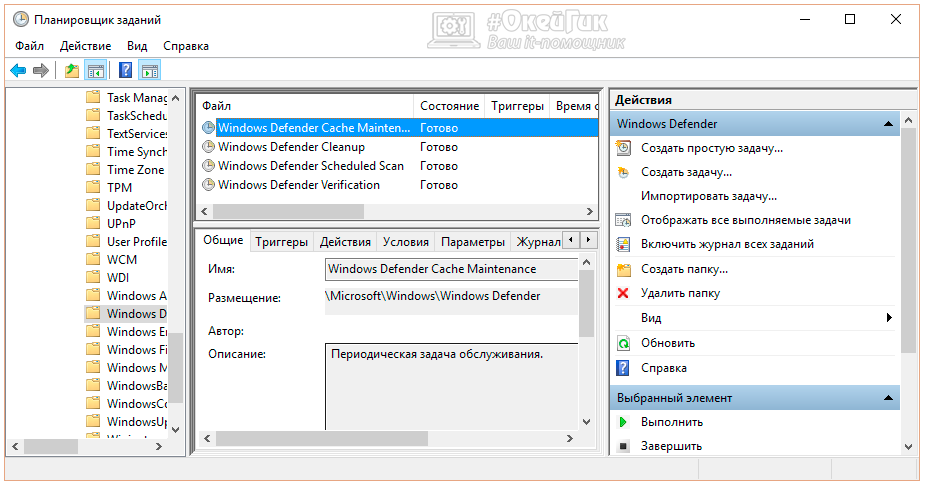
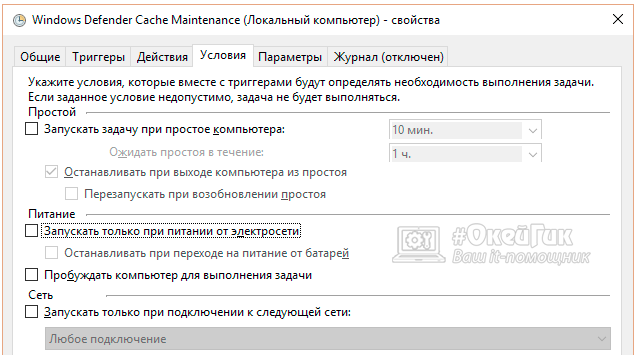
Второй способ
-
Проследовать по пути «Служебные программы» — «Планировщик заданий» — «Библиотека планировщика» — «Microsoft» — «Microsoft Antimalware».
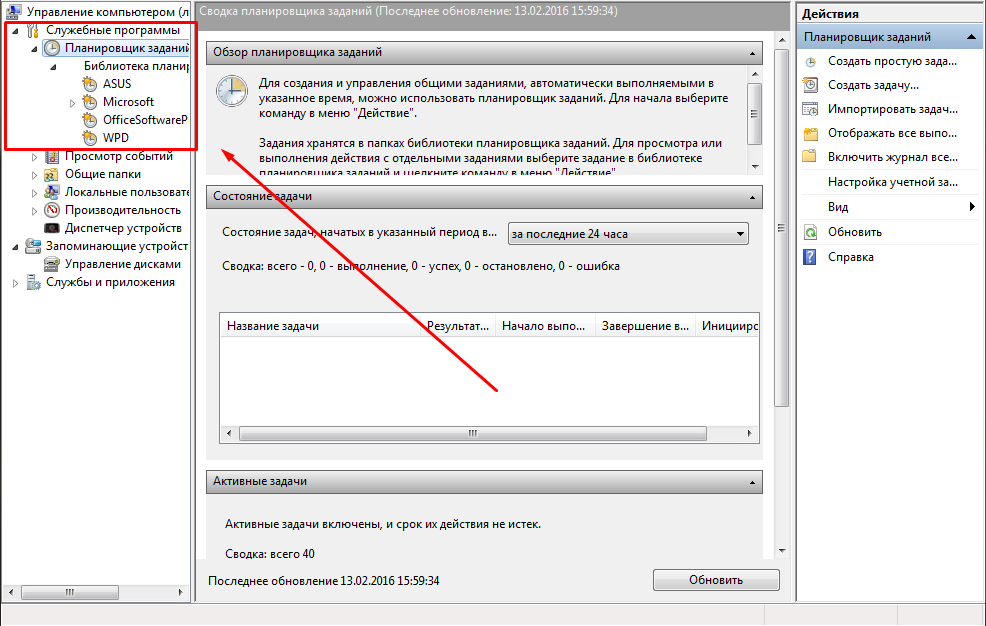
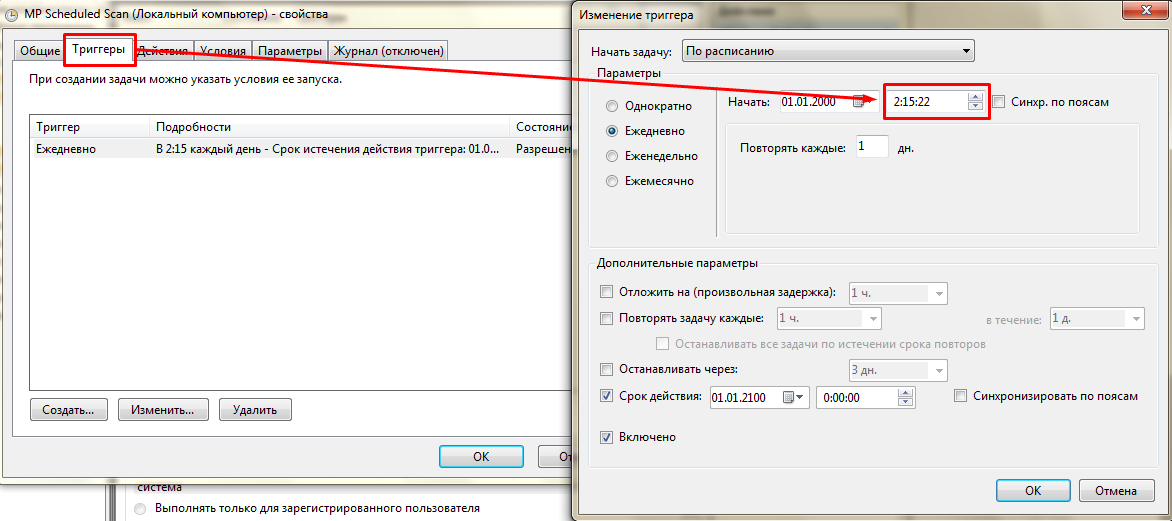
Можно ли отключать процесс Antimalware Service Executable
Отключать навсегда процесс Antimalware Service Executable не рекомендуется, но если он регулярно загружает систему, то сделать это можно. Перед тем как отключать его, установите на компьютер надежную антивирусную программу. Обратите внимание, что после отключения работы процесса Antimalware Service Executable все встроенные в Windows средства защиты компьютера могут работать неправильно. Именно поэтому рекомендуется обратиться к сторонним решениям для защиты PC.
Видеоинструкция
Служба Antimalware Service Executable — как отключить ее в Win 10? Обычно пользователи персональных компьютеров открывают диспетчер задач, когда обнаруживают, что система зависла или работает слишком медленно.
С помощью этой функции можно узнать, какая из программ на вашем ПК замедляет работу системы.
Открывая диспетчер задач в Windows 10, пользователь может обнаружить, что программа Antimalware Service Executable вызывает зависание компьютера, поскольку использует большой процент CPU. Что это за приложение, и почему оно использует так много ресурсов? Служба Antimalware Service Executable — это фоновый процесс, который относится к Windows Defender. Обычно он установлен по умолчанию во всех новых операционных системах от Microsoft. Приложение Windows Defender — это отличная утилита, которая помогает защитить компьютер от всплывающих окон со спамом и многих других угроз, исходящих от шпионских и вредоносных программ.

Инструмент Windows Defender обеспечивает постоянную защиту, и по этой причине он может использовать большое количество системных ресурсов. В Windows 10 эта функция постоянно контролирует все процессы вашей системы, осуществляя отключение бесполезных и вредоносных сервисов. Основная задача этого программного обеспечения — непрерывное сканирование всех активных директорий операционной системы. Компьютер может начать замедляться в самое неподходящее время, так что пользователям иногда приходится устранять эту проблему быстро и решительно.
Как изменить расписание Windows Defender?
Несмотря на то что зависание системы Windows 10 возникает из-за постоянного сканирования, эта функция является полезной для вашего ПК. Но вы можете вручную отменить выполнение задачи за счет внесения изменений в Windows Task Scheduler. Эта программа открывается с помощью команды taskschd.msc, которую нужно ввести через Windows Run Commander. Данную утилиту можно открыть за счет использования комбинации клавиш Windows+R. После ввода команды следует нажать OK.
Когда планировщик задач будет открыт, вам нужно будет перейти в папку Windows Defender через панель с левой стороны. Нужно развернуть все каталоги и попытаться найти необходимую подпапку. После открытия директории нужно перейти в службу под названием Windows Defender Scheduled Scan и нажать на нее, чтобы выделить. После этого в правой части меню выбрать Properties.
Теперь во всплывающем окне Windows Defender Scheduled Scan Properties нужно изменить некоторые параметры на вкладке Conditions. Эти параметры подразумевают условия, которые определяют, должна ли выполняться задача. Достаточно отменить все указанные условия на вкладке, чтобы предотвратить автоматический запуск задач. Обычно только параметр под названием Start the Task Only if the Computer is on AC Power отмечен по умолчанию, так что следует отключить его.
Вы также можете отключить Windows Defender Scheduled Scans за счет нажатия правой кнопки мыши и опции Disable в диалоговом окне планировщика задач, но лучше этого не делать.
Это действие остановит все остальные автоматические задачи, которые включаются при запуске операционной системы. Если данный способ по каким-то причинам не подходит для вас, то можно перейти к следующему пункту.
Редактирование настроек Windows Defender
Если нажать правой кнопкой мыши на процессе Antimalware Service Executable в диспетчере задач и выбрать опцию открытия файла, то система покажет вам приложение MsMpEng.exe, которое по умолчанию расположено среди программных файлов Windows Defender. Это именно то приложение, которое создает проблемы.

Если указать путь к этому файлу в опции Excluded Files and Locations, то Windows Defender будет пропускать соответствующую директорию при сканировании. Это делается для того, чтобы он не начал сканировать сам себя по ошибке и не вызвал зависание системы. Нужно разобраться, как найти каталог для этого файла и добавить его в Excluded Files and Locations. Для этого необходимо выполнить следующие действия:
- Открыть диспетчер задач и перейти на вкладку Process в Windows 7 или Details в Windows 10, чтобы найти текущий процесс программы. Обычно название приложения отображается в виде MsMpEng.exe с тегом Antimalware Service Executable в описании. Нажать правой кнопкой мыши на процессе и выбрать опцию Open File Location, чтобы открыть каталог с файлом.
- Когда папка откроется, нажать правой кнопкой мыши на адресной строке вверху и выбрать Copy, чтобы скопировать путь к директории для следующего шага.
- Теперь нужно указать этот путь для Windows Defender, чтобы программа пропускала файл во время проверки. Открыть это приложение через Windows Control Panel.
- Перейти на вкладку настроек в окне Defender, чтобы увидеть основные параметры. Выбрать опцию Excluded Files and Locations и в верхнем поле просто вставить или ввести тот путь, который недавно был скопирован. После завершения ввода пути к директории следует нажать кнопку Add и выбрать Save Changes, чтобы добавить это местоположение в настройки Windows Defender. После этого вам нужно будет перезагрузить компьютер. Если после перезапуска системы ничего не изменилось в лучшую сторону, то можно переходить к следующему пункту.
Отключение через редактор реестра
Если сервис Antimalware в Windows 10 активен, то это означает, что защита в режиме реального времени включена. В случае, когда предыдущие решения не помогли пользователю, то вполне возможно, что Defender получил повреждение из-за непрерывного сканирования файлов. Отключить эту программу сложно, ведь она может работать даже, когда не находится в режиме «Включено».
Если удалить папку Windows Defender, то во время следующего обновления операционная система восстановит ее вопреки желанию пользователя.
Необходимо внести некоторые изменения в редакторе реестра, чтобы отключить программу навсегда. Сначала следует открыть Run Commander за счет использования комбинации клавиш Win+R. В диалоговом окне Run ввести команду regedit и нажать OK, чтобы открыть редактор реестра. Пункт назначения расположен по следующему адресу: HKEY_LOCAL_MACHINESOFTWAREPoliciesMicrosoftWindows Defender.

Теперь следует нажать правой кнопкой мыши в любом месте и выбрать New. В списке параметров выбрать Create the DWORD Key. Новый ключ должен получить имя DisableAntiSpyware. После создания ключа необходимо нажать на нем 2 раза и установить значение «1». В результате Windows Defender будет все время отключаться.
Очистка реестра
Существует множество причин, из-за которых реестр Windows может оказаться поврежденным, но чаще всего это случается в результате вирусной атаки. Система с испорченным Registry Editor может работать некорректно, и особенно это касается оконных программ. Настоятельно рекомендуется использовать очиститель реестра, чтобы исправить все повреждения. Средство для очистки необходимо по той простой причине, что пользователь не может внести необходимые изменения вручную. Редактор насчитывает более 1 млн ключей, но очиститель может исправить все за 2 минуты.
Если на вашем компьютере нет подобной программы, то рекомендуется использовать только лучшие инструменты для получения максимальной производительности системы.
На сегодняшний день доступны 2 популярные программы с высоким рейтингом, которые можно использовать для восстановления нормальной работоспособности компьютера: Zookware Cleaner и CCleaner Professional.
Другие способы решения проблемы
Функция Windows Update — это еще один отличный способ исправить проблему. Этот встроенный инструмент сканирует ваш компьютер и обновляет все поврежденные файлы Windows, используя при этом их последние версии. Такой способ может занять много времени, но он показывает высокую эффективность.
Если проблема по-прежнему актуальна, то нужно обратиться к специалистам по компьютерным технологиям. Стоимость ремонта будет зависеть от степени сложности возникшей проблемы.
Если пользователь успешно отключит Windows Defender, то его компьютер окажется в опасности, потому что ни одно из приложений не будет сканировать шпионские и другие вредоносные программы. В таком случае рекомендуется установить на ПК хороший антивирус, который обеспечит его безопасную работу.
Хорошим выбором может стать Avast Internet Security, который идеально подходит для домашних и офисных компьютеров.
Если вы не хотите тратить свои средства на покупку дополнительных функций, то можно воспользоваться версией Avast Standard.
Работая на своём компьютере, многие пользователи замечают, что их компьютер стал сильно подтормаживать. В процессе поиска выясняется, что ответственным за замедление работы компьютера является процесс AntiMalware_Service_Executable, потребляющий до 60-80% ресурсов центрального процессора . В данном материале я расскажу, что это такое AntiMalware Service Executable, для чего он на вашем компьютере, и как отключить AntiMalware Service Executable на вашем ПК.

Описание AntiMalware Service Executable
Если ваш процессор часто нагружают разные процессы, ознакомьтесь с действиями по исправлению ситуации — «Что делать если процесс Svchost.exe грузит процессор в Windows 7«.
Что это за процесс AntiMalware Service Executable
Antimalware Service Executable («Исполняемый антивредоносный сервис») – это одно из антивирусных приложений, входящее в состав ОС Windows. Его функционал состоит в выявлении шпионских программ и помещении их в карантин, а также в профилактике появления таких программ на вашем компьютере.